发布日期:2019-10-10 作者:小白系统 来源:http://www.03727.com
你是否遇到过关于对win10系统禁用光盘刻录设置的方法,在使用win10系统的过程中经常不知道如何去对win10系统禁用光盘刻录进行设置,有什么好的办法去设置win10系统禁用光盘刻录呢?在这里小编教你只需要1.同时按下win+r,打开电脑的运行窗口,然后输入gpedit.msc并单击回车,这样就可以打开本地组策略编辑器了。 2.在组策略编辑器窗口中,我们依次展开Local Group policy(本地组策略) -> User Configuration(用户配置) -> Administrative Templates(管理模板) -> windows Components,然后在下滑菜单中选中windows Explorer选项。就搞定了。下面小编就给小伙伴们分享一下对win10系统禁用光盘刻录进行设置的详细步骤:
1.同时按下win+r,打开电脑的运行窗口,然后输入gpedit.msc并单击回车,这样就可以打开本地组策略编辑器了。
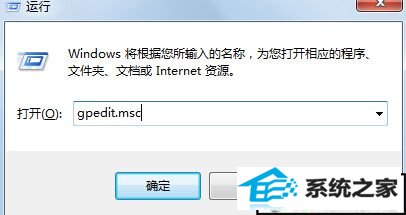
2.在组策略编辑器窗口中,我们依次展开Local Group policy(本地组策略) -> User Configuration(用户配置) -> Administrative Templates(管理模板) -> windows Components,然后在下滑菜单中选中windows Explorer选项。
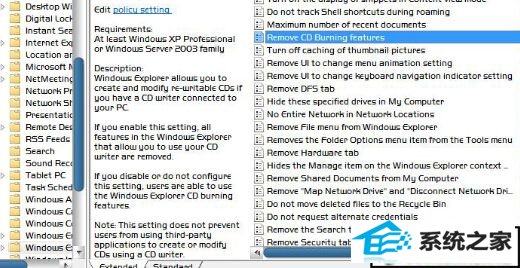
3.然后看右侧的窗口中,找到Remove Cd Burning features这个选项并双击。
4.在弹出来的窗口中,我们选中开启即可。
退出设置窗口之后大家需要先重启一下计算机,这样设置才可以生效!